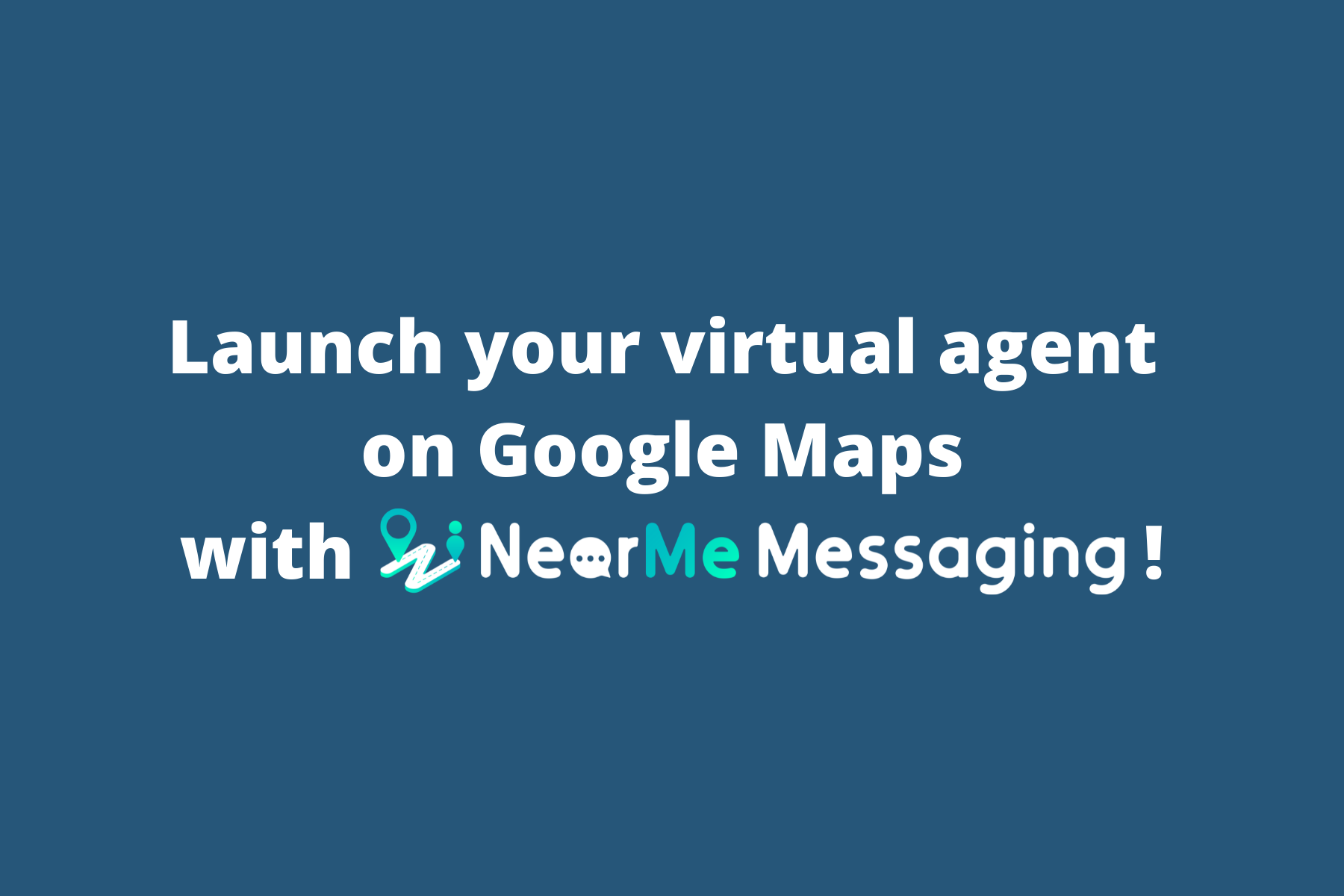Anteriormente le presentamos Near Me Messaging y sus beneficios. Near Me Messaging implementa un agente virtual de Google Business Messages, disponible directamente desde el botón de chat en el perfil de Google Maps de una empresa. El agente virtual de Near Me Messaging está impulsado por una comprensión del lenguaje natural de última generación que ofrece respuestas similares a las humanas. Lo que distingue a Near Me Messaging de servicios similares es el tiempo de configuración de 5 minutos, la personalización de autoservicio y el soporte de chat en vivo incorporado.
Los beneficios de Near Me Messaging incluyen:
- Ahorro de tiempo y mano de obra en la prestación de un excelente servicio al cliente
- Personalización de su agente a través de la plataforma de autoservicio
- Obtención de información del cliente a través de Near Me Analytics
- Comprensión de lo que su cliente necesita a través del historial de conversaciones
- Chatear directamente con sus clientes con nuestra función de agente en vivo
Actualmente estamos buscando probadores beta para Near Me Messaging. Para nuestros probadores beta, ofrecemos nuestro servicio a nuestro cargo por un tiempo limitado, sin necesidad de contrato. No pierda esta oportunidad de probar un agente virtual y ver si es adecuado para su negocio. Para comenzar, siga esta guía paso a paso sobre cómo lanzar su agente virtual con Near Me Messaging.
Guía paso a paso para lanzar su agente virtual con Near Me Messaging
Paso 1. Visite el sitio web de Near Me Messaging (Actualización: ¡Desde entonces hemos cambiado el enfoque del producto para que sea un creador de chatbots omnicanal. Ahora se llama SeaChat!).
Vaya al sitio web de Near Me Messaging (Actualización: ¡Desde entonces hemos cambiado el enfoque del producto para que sea un creador de chatbots omnicanal. Ahora se llama SeaChat!) y haga clic en el botón “Iniciar sesión”. Una vez que inicie sesión con la cuenta que utiliza para Google Business Profile, asegúrese de marcar todas las casillas disponibles y otorgar permiso a Seasalt AI para lanzar su agente virtual. Seasalt.ai es un socio oficial de Google, por lo que puede estar seguro de que utilizaremos estos permisos de manera responsable. Estamos utilizando estos permisos para dos funciones: primero, para acceder a la información de su perfil de Google Business para que su agente virtual pueda proporcionar respuestas precisas, y segundo, para que podamos lanzar el agente a la página de Google Maps de su negocio en su nombre.
Nunca utilizaremos estos permisos para editar o eliminar su perfil comercial. Todavía necesitamos que otorgue permiso a todos ellos porque Google no proporciona permisos separados para “ver”, “editar” y “eliminar”. Solo utilizaremos el permiso “ver”.

Haga clic en “Iniciar sesión con Google” e inicie sesión con su cuenta de Google Business Profile.

Otorgar permisos a Seasalt AI nos da la capacidad de lanzar públicamente el agente virtual de su marca a su página de Google Maps en su nombre.
Paso 2. Construya su agente virtual.
Una vez que inicie sesión y otorgue permiso, verá todos los negocios que administra con su cuenta de Google Business Profile. Si no ve su negocio, asegúrese de que está utilizando la cuenta de Google Business Profile correcta para iniciar sesión. También puede hacer clic en el botón “Sincronizar” para sincronizar sus negocios. Tenga en cuenta que deberá configurar el agente virtual individualmente para cada una de las ubicaciones de su negocio. Para configurar su agente virtual, haga clic en el botón “agregar agente” en uno de sus negocios.

Negocios asociados con nuestro perfil de Google Business.
Near Me Messaging comenzará a construir su agente virtual sincronizando la información de su perfil de Google Business. La construcción de su agente virtual debería tomar menos de 5 minutos, y puede ver el progreso a medida que se completa cada paso.

Puede ver el progreso de su agente virtual.
Paso 3. Pruebe en privado su agente virtual.
Cuando su agente termine de construirse, aparecerán códigos QR en su pantalla. Use su teléfono móvil para escanear el código QR y probar su agente virtual. Esta sigue siendo una versión privada de su agente virtual y aún no aparecerá en su perfil de Google Maps. Tenga en cuenta que este agente virtual es una versión inicial que utiliza solo la información de su perfil de Google Business junto con las reseñas de clientes de Google Maps para generar respuestas. Si lo prueba y siente que su agente virtual necesita algunas mejoras, puede mejorar en gran medida las respuestas creando preguntas frecuentes personalizadas, agregando información de su sitio web y seleccionando sus reseñas de Google. Para un recorrido más detallado sobre la personalización, consulte nuestra guía para mejorar su agente virtual.

Los códigos QR de su agente virtual privado aparecerán una vez que su agente termine de construirse.
Paso 4. Lance públicamente su agente virtual.
Una vez que pruebe su agente virtual y esté satisfecho con las respuestas, puede seguir adelante y lanzar su agente virtual. Al lanzar públicamente su agente virtual, su agente estará disponible para que sus clientes chateen con él en Google Maps. En este blog, lo guiaré a través del proceso básico, pero puede consultar nuestra documentación y videos sobre cómo lanzar su agente virtual en su perfil de Google Maps para obtener información más detallada.
Primero, vaya a la pestaña “Agente virtual” y asegúrese de que el nombre de su agente y la imagen del avatar del agente sean exactamente como desea que aparezcan. Una vez que el nombre del agente y la imagen del avatar sean verificados por Google como parte del proceso de lanzamiento, no podrá modificarlos a través del sitio de Near Me.
Una vez que haya confirmado los detalles de su agente, navegue a la pestaña “Lanzamiento público”. Haga clic en el botón “Verificar” para verificar su marca y ubicación con Google.

Al hacer clic en el botón “Verificar” se verificará su marca y ubicación con Google.
Una vez que su marca y ubicación estén verificadas, puede hacer clic en el botón “Lanzar” para lanzar públicamente su agente virtual.
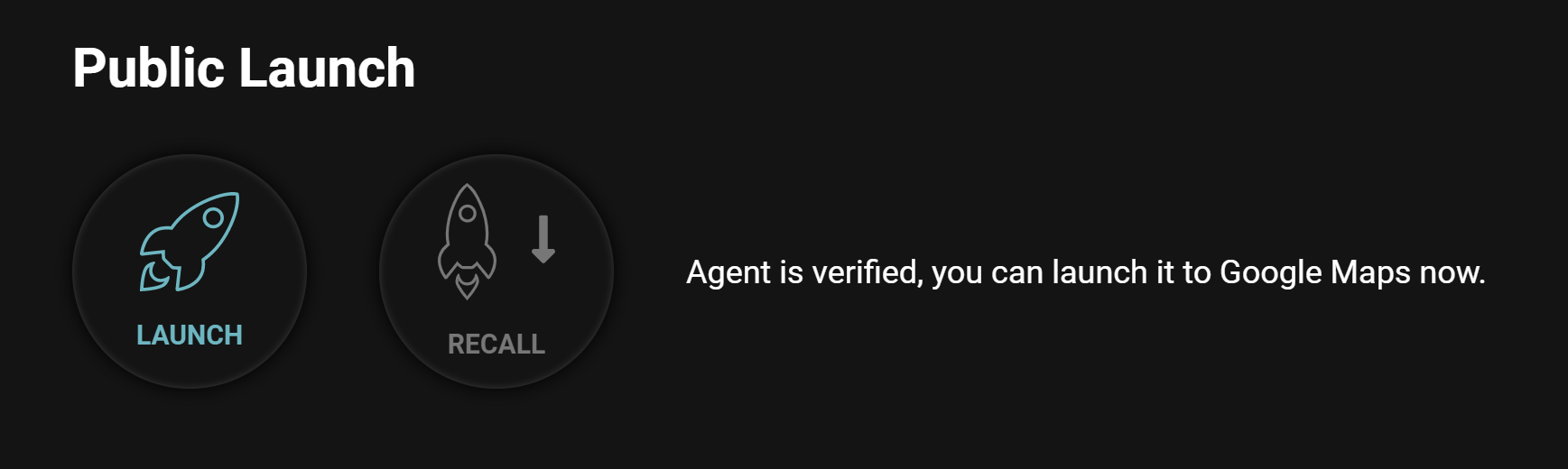
Al hacer clic en el botón “Lanzar” se lanzará su agente virtual al botón de chat en su perfil de Google Maps.
El botón de chat puede tardar hasta cuatro horas en aparecer en Google Maps. Una vez que aparece el botón de chat, su agente virtual está disponible para que sus clientes chateen con él. Después del lanzamiento público, aún puede realizar cambios continuamente y personalizar aún más su agente virtual. Cuando realice cambios, puede ir a la pestaña “Prueba privada” para probarlos antes de hacerlos públicos. Una vez que esté satisfecho con los cambios, puede hacer clic en “Relanzar” desde la página “Lanzamiento público” para actualizar instantáneamente la versión pública de su agente virtual.

Puede hacer clic en el botón “Relanzar” una vez que haya terminado de realizar cambios/mejoras en su agente virtual.
Reserve una demostración con nosotros y estaremos encantados de ayudarle.
Actualización: ¡Desde entonces hemos cambiado el enfoque del producto para que sea un creador de chatbots omnicanal. Ahora se llama SeaChat!